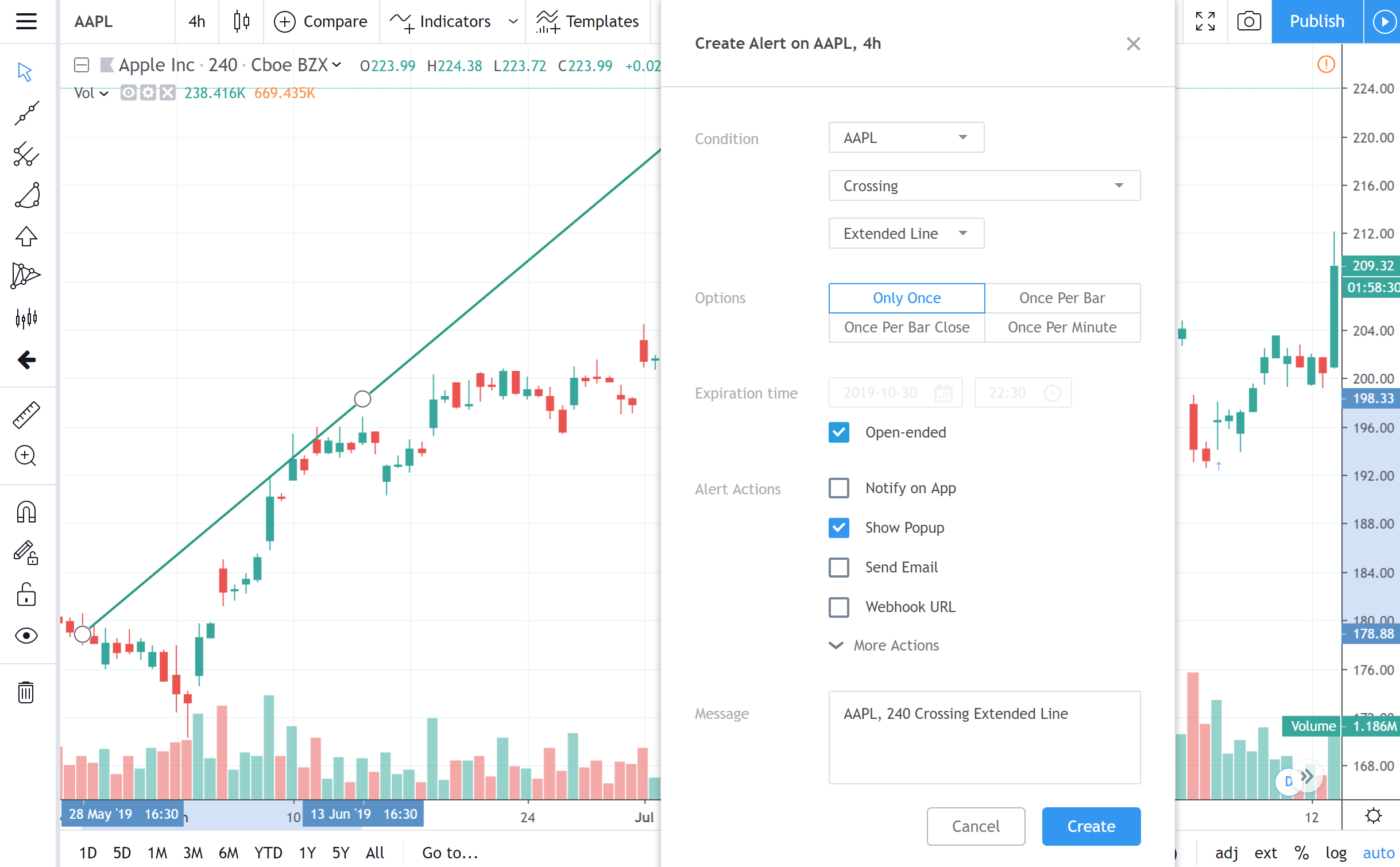Đường Kéo Dài
Ứng dụng
Công cụ vẽ Đường Kéo Dài cho phép bạn đặt một đường trên biểu đồ kéo dài vô tận theo bất kỳ hướng nào. Bạn có thể sử dụng công cụ này để tạo đường xu hướng hoặc kênh xu hướng của riêng mình. Tính năng chính là đường này kéo dài vô tận. Nhờ vậy, cho dù bạn di chuyển biểu đồ đến tương lai hay quá khứ bao xa, đường này vẫn hiển thị, mở rộng ở cùng một góc với điểm gốc của đường.
Kiểu
Trong hộp thoại thuộc tính Kiểu, có thể thay đổi hình thức của Đường Kéo Dài:
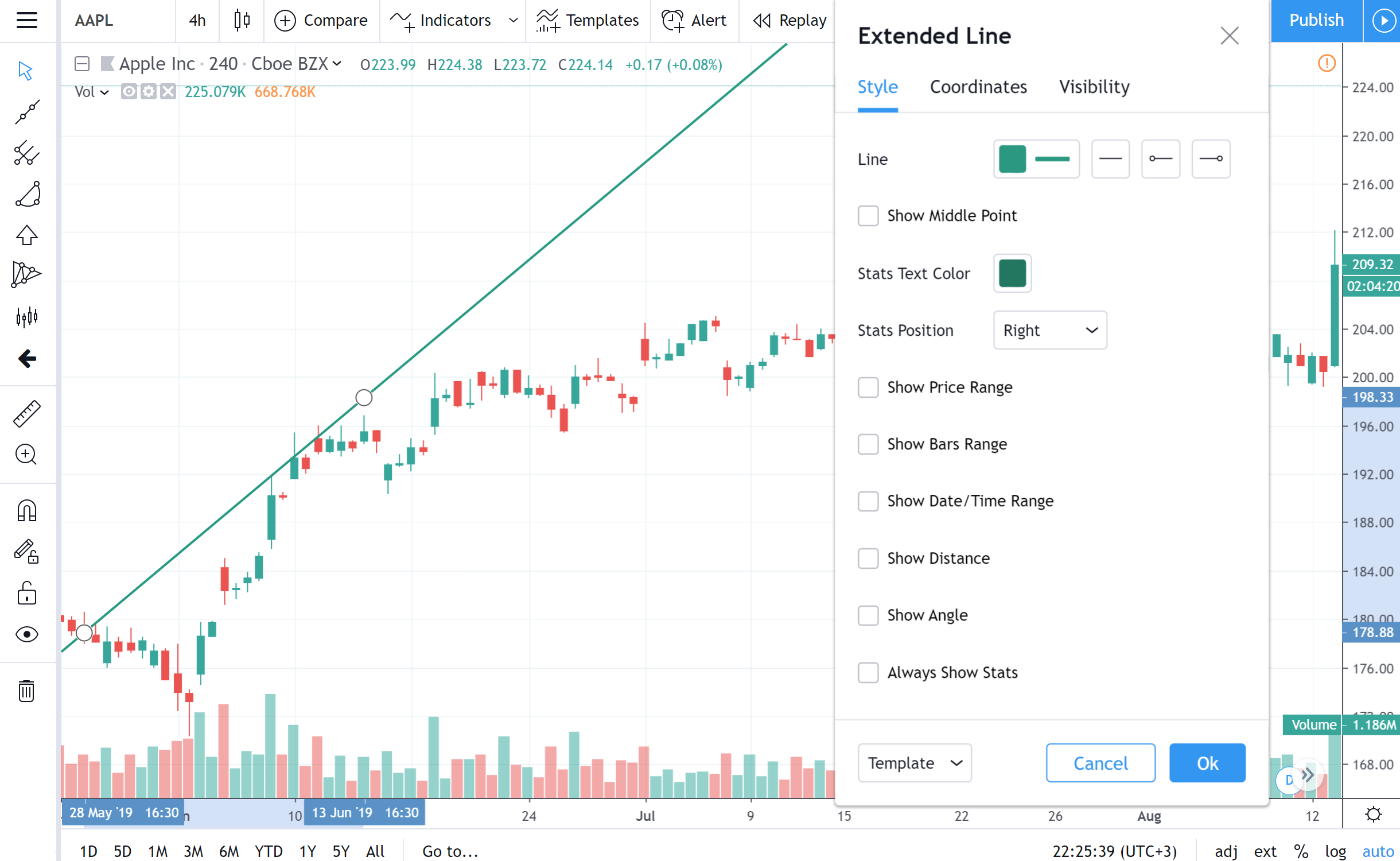
ĐƯỜNG
Thiết lập màu, độ mờ, độ dày và kiểu của đường kéo dài. Trình đơn thả xuống thứ hai chứa các tùy chọn đặt kiểu đường và kéo dài ở một hoặc cả hai đầu đường đến vô cực.
Ngoài ra, trong hai trình đơn thả xuống cuối cùng của Đường, có thể đặt một đầu hình mũi tên cho đầu bên trái và bên phải của đường mở rộng thay vì đầu bình thường. Để hiển thị đầu của đường, hãy tắt tính năng kéo dài bằng thanh trượt.
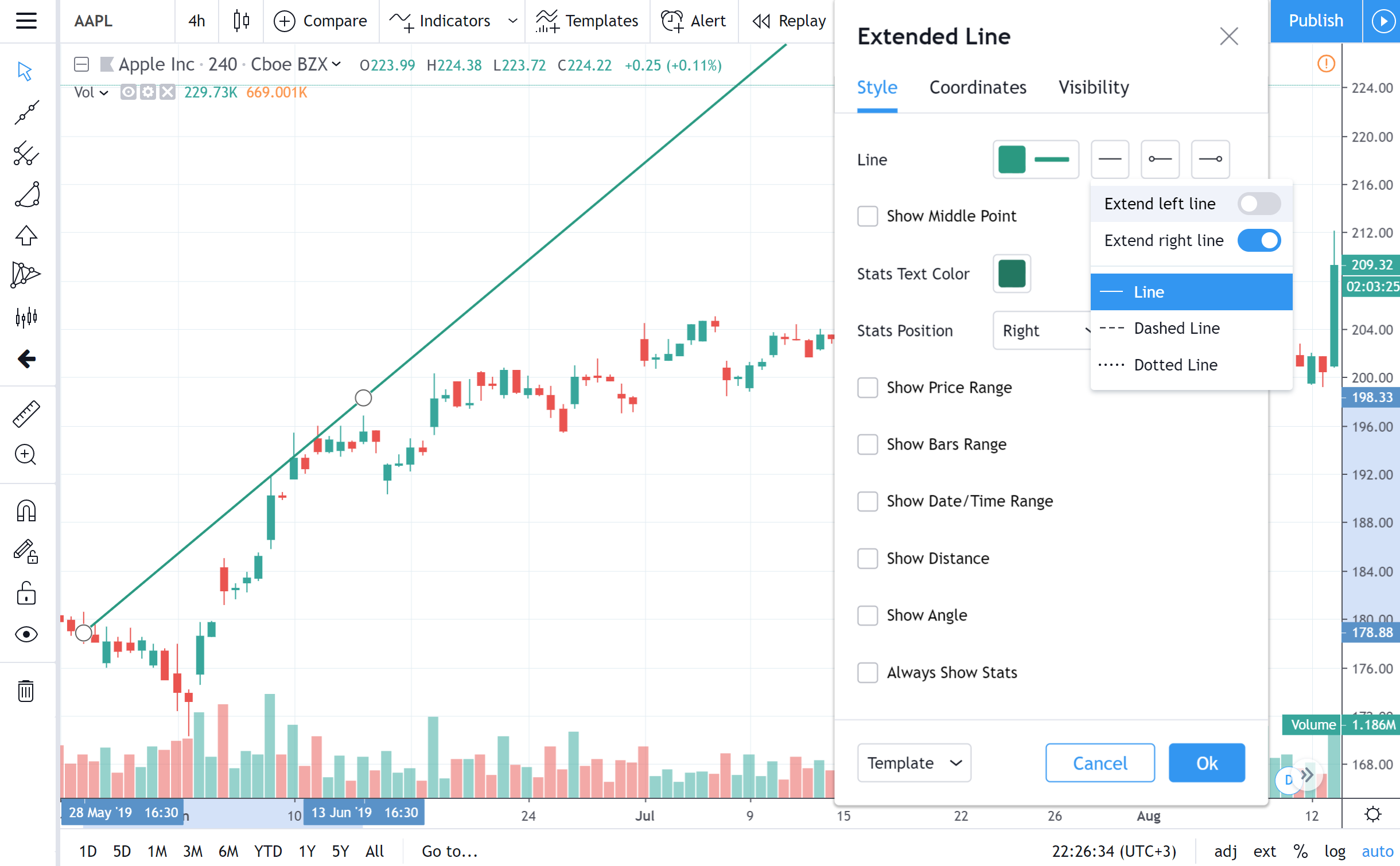
HIỂN THỊ ĐIỂM GIỮA
Bật/tắt việc hiển thị điểm giữa của đường kéo dài.
VĂN BẢN
Các hộp kiểm Hiển thị Phạm vi Giá, Phạm vi Thanh, Phạm vi Ngày/Giờ, Hiển thị Khoảng cách, Hiển thị Góc cho phép hiển thị văn bản có thông tin liên quan bên cạnh Đường Kéo Dài trên biểu đồ.
Trình đơn thả xuống Màu Văn Bản Thống Kê cho phép thay đổi màu sắc, kiểu chữ và cỡ chữ cho văn bản.
Vị trí cho văn bản này sẽ được chọn trong menu thả xuống Vị Thế Thống Kê.
HIỂN THỊ PHẠM VI GIÁ
Bật/tắt việc hiển thị văn bản hiển thị phạm vi giá giữa hai điểm của đường kéo dài.
HIỂN THỊ PHẠM VI GIỮA CÁC THANH THANH
Bật/tắt việc hiển thị văn bản hiển thị số lượng thanh giữa hai điểm của đường kéo dài.
hiển thị phạm vi ngày/thời gian
Bật/tắt việc hiển thị văn bản hiển thị phạm vi ngày/giờ giữa hai điểm của đường kéo dài.
hiển thị khoảng cách
Bật/tắt việc hiển thị văn bản hiển thị khoảng cách cụ thể giữa hai điểm của đường kéo dài
hiển thị góc
Bật/tắt việc hiển thị văn bản hiển thị góc nghiêng của đường kéo dài (tính bằng độ).
luôn hiển thị số liệu thống kê
Nếu hộp kiểm này không được chọn, Văn bản thống kê sẽ chỉ xuất hiện bên cạnh khi Đường Kéo Dài được chọn bằng cách nhấp chuột.
Tọa Độ
Trong hộp thoại thuộc tính Tọa Độ, bạn có thể đặt chính xác vị trí của các điểm cuối của Đường Kéo Dài trên thang giá (bằng cách đặt giá) và thang thời gian (bằng cách đặt số thanh):

giá 1
Cho phép đặt chính xác điểm đầu tiên của đường kéo dài (Giá 1) bằng cách sử dụng số thanh và giá.
giá 2
Cho phép đặt chính xác điểm thứ hai của đường kéo dài (Giá 2) bằng cách sử dụng số thanh và giá.
Khả năng Hiển thị
Trong hộp thoại thuộc tính Khả năng Hiển thị, bạn có thể bật/tắt việc hiển thị công cụ Nhãn giá trên biểu đồ của các khung thời gian khác nhau:

Cảnh báo
Có thể đặt cảnh báo để nhận thông báo về khi một chuỗi vượt qua Đường Kéo Dài trên biểu đồ. Sử dụng biểu tượng đồng hồ trong thanh công cụ vẽ nổi hoặc trong trình đơn nhấp chuột phải trên chính Đường Kéo Dài:

Sau đó chọn điều kiện, tần suất và phương thức thông báo bạn thích, chỉnh sửa thông báo nếu muốn và nhấn Tạo: